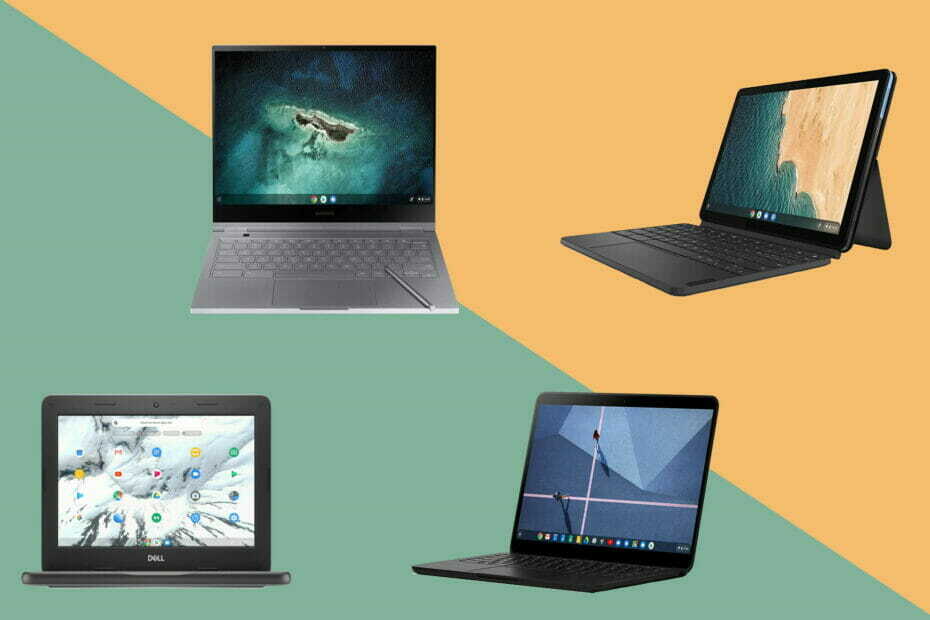- Пошук пароля WiFi на Chromebook - це непроста робота, яка вимагає певних навичок програмування.
- Спочатку вам потрібно увійти в режим розробника, а потім отримати пароль від оболонки Crosh. Ми покажемо вам, як.
- Якщо ви хочете прочитати більше інформації про цю марку, перейдіть до нашого спеціалізованого журналу Розділ Chromebook.
- Ця стаття є частиною значно більшої колекції інформативних матеріалів, які ви можете знайти у нашому Центр довідок.

Це програмне забезпечення буде підтримувати ваші драйвери та працювати, тим самим захищаючи вас від поширених помилок комп’ютера та несправності обладнання. Перевірте всі свої драйвери зараз у 3 простих кроки:
- Завантажте DriverFix (перевірений файл завантаження).
- Клацніть Почніть сканування знайти всі проблемні драйвери.
- Клацніть Оновлення драйверів отримати нові версії та уникнути несправностей системи.
- DriverFix завантажив 0 читачів цього місяця.
За допомогою Chromebook ви можете налаштувати систему на запам’ятовування деяких облікових даних Wi-Fi, щоб автоматично підключатися під час наступного використання певної мережі.
Але кількість запам'ятовуваних з'єднань обмежена. Отже, що ви можете зробити, це зберегти WiFi пароль десь. Якби ти це знав!
Дізнатися пароль Wi-Fi підключеної мережі на Chromebook вимагає певних знань з програмування, але дотримання кроків, точно описаних нижче, може мати позитивний результат.
Як знайти пароль WiFi на моєму Chromebook?
1. Увійдіть у режим розробника на Chromebook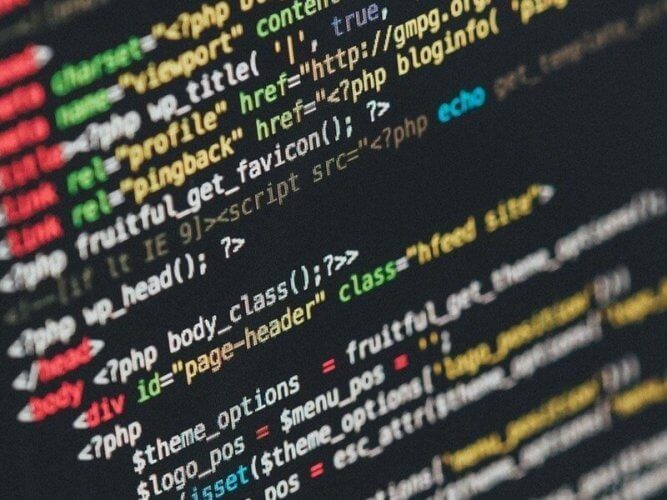
- Натисніть одночасно Кнопка Esc, Refresh та Power.
- Натисніть Ctrl + D на першому екрані.
- Натисніть Enter на другому екрані.
Весь процес може зайняти 10-20 хвилин. Зауважте, що вхід у режим розробника призведе до енергетичного промивання Chromebook, відновлення його заводських налаштувань.
2. Отримайте пароль у Chromebook Шкаралупа кроша
- Натисніть Ctrl + Alt + T щоб увійти в оболонку Кроша.
- Введіть наступне:
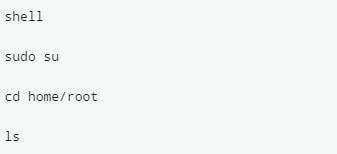
- Ви повинні отримати рядок коду, який вам доведеться скопіювати.
- Потім наберіть компакт-дискі вставте туди рядок> Введіть.
- Тип більше shill / shill.profile.
- Знайдіть назву вашої мережі, а десь під нею знайдіть рядок із написом Парольна фраза = rot47: за яким слідує випадковий текст.
- Розшифруйте текст, використовуючи наступне: echo> yourtexthere | tr ‘! - ~’ ‘P- ~! -O’.
- Ви отримаєте свій пароль WiFi.
І це єдиний спосіб дізнатись пароль WiFi на Chromebook.
Якщо у вас є інші пропозиції чи рішення, напишіть нам коментар у спеціальному розділі нижче.
Питання що часто задаються
Єдиний спосіб підключитися до Wi-Fi без пароля на Chromebook - це використовувати мережу WiFi, для якої не встановлено пароль.
Вам потрібно увімкнути WiFi у швидкому меню, яке знаходиться внизу ліворуч на екрані.
Існують різні причини, через які ви не можете підключитися до Wi-Fi. Погляньте на наш детальний посібник із питань Chromebook WiFi.